win10如何连接打印机设备 win10系统如何添加打印机
更新时间:2024-05-14 11:48:58作者:jiang
在当今数字化时代,打印机作为办公和生活中必不可少的设备,与我们的生活息息相关,而在使用Windows 10系统时,连接和添加打印机也是一个常见的操作。Win10系统提供了多种方便快捷的方式来连接和添加打印机设备,让用户能够更轻松地完成打印任务。接下来我们将介绍一些简单易行的方法,帮助您快速连接和添加打印机设备。
具体方法:
1.首先,我们点击电脑的”开始“图标,点击”设置“。
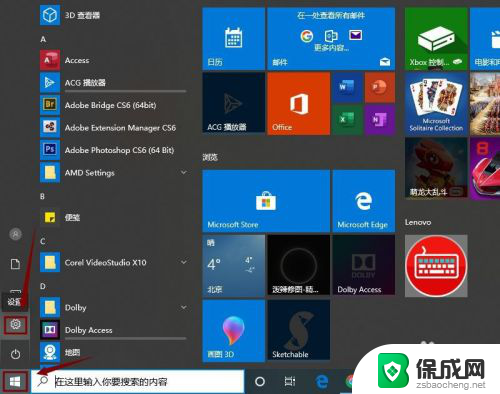
2.接下来,我们点击”设备“,如图所示。
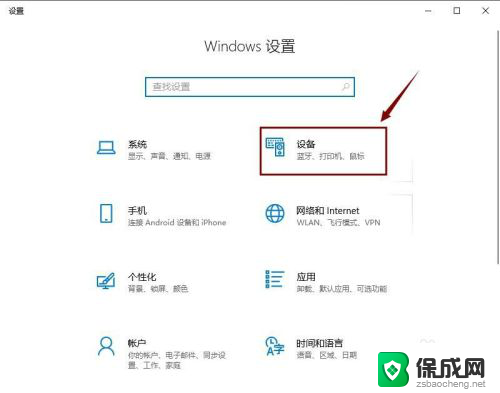
3.然后,我们在”设备“界面点击”打印机或扫描仪“。
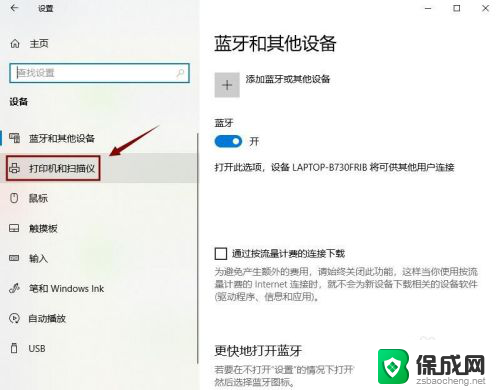
4.接着,我们在右边点击”添加打印机或扫描仪“。
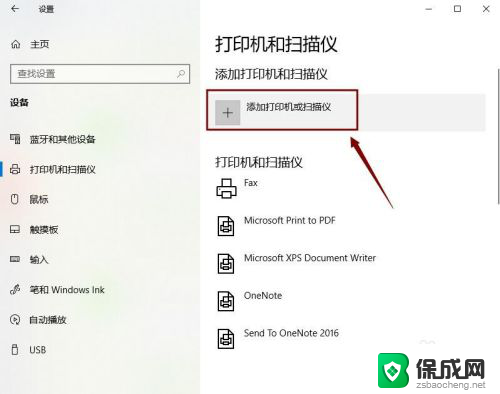
5.如果系统搜索到了,就直接添加。如果没有,那就点击”我需要的打印机不在列表中“。
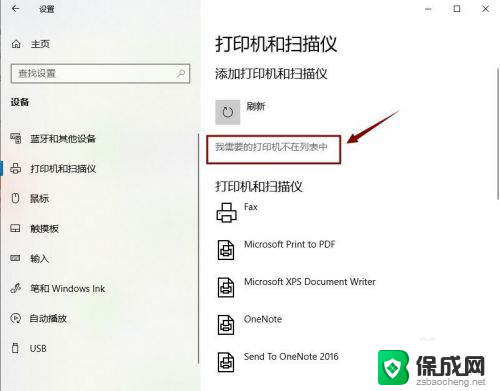
6.然后,我们选中”使用IP地址或主机名添加打印机“,点击”下一步“。
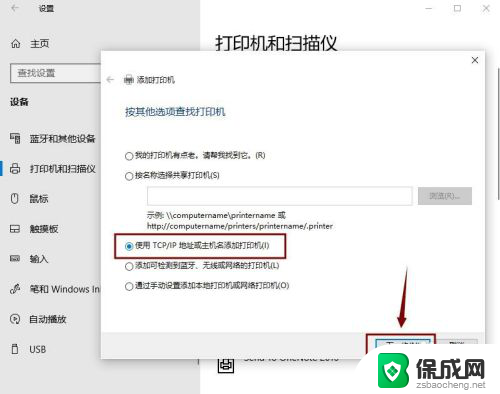
7.接着,我们输入IP地址,点击”下一步“,直接添加打印机即可。
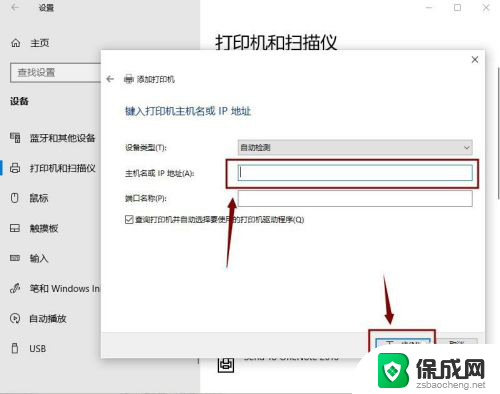
以上是关于如何连接打印机设备的全部内容,如果你遇到这种情况,不妨根据我的方法来解决,希望对大家有所帮助。
win10如何连接打印机设备 win10系统如何添加打印机相关教程
-
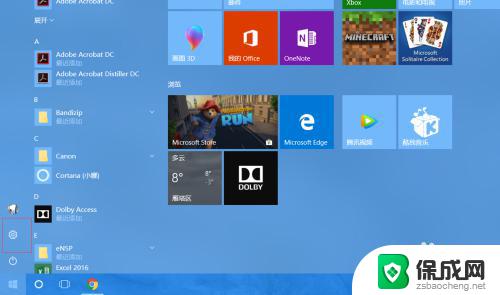 win10怎么设置网络打印机 Windows 10系统如何添加网络打印机步骤
win10怎么设置网络打印机 Windows 10系统如何添加网络打印机步骤2023-09-25
-
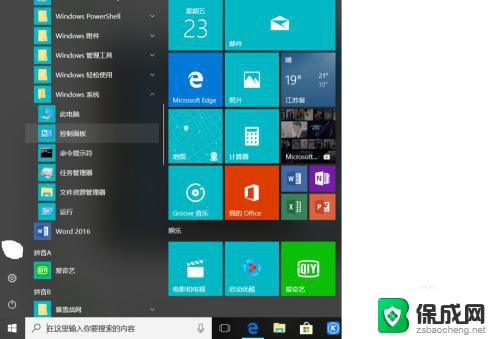 w10系统怎样添加打印机 如何在Windows 10系统中添加打印机
w10系统怎样添加打印机 如何在Windows 10系统中添加打印机2024-02-07
-
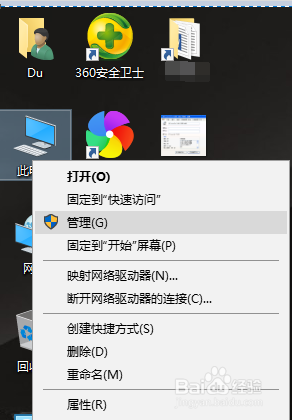 xp系统连win10的打印机 XP系统如何与WIN10打印机进行连接
xp系统连win10的打印机 XP系统如何与WIN10打印机进行连接2023-10-13
-
 win10怎么添加无线打印机 Windows10如何连接无线打印机
win10怎么添加无线打印机 Windows10如何连接无线打印机2023-11-03
-
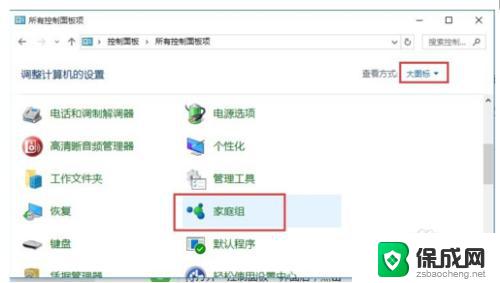 win7添加win10打印机 WIN10连接WIN7共享打印机的设置方法
win7添加win10打印机 WIN10连接WIN7共享打印机的设置方法2023-10-08
-
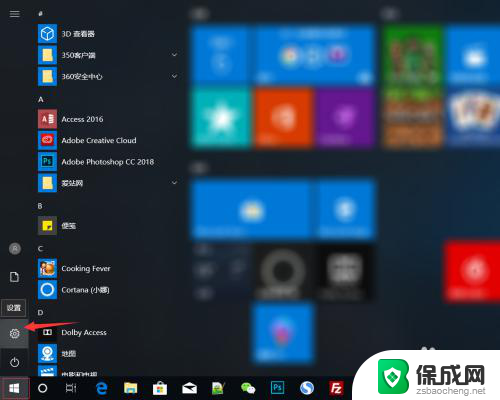 电脑怎么样添加打印机 Win10正式版如何添加打印机驱动
电脑怎么样添加打印机 Win10正式版如何添加打印机驱动2025-04-04
- win10连winxp打印机 XP系统如何连接到Windows 10打印机
- 如何在电脑上双面打印 win10系统如何设置打印机双面打印
- win10点添加打印机无反应 网络打印机连接正常但无反应
- win10识别不到打印机 Windows10如何添加打印机
- 苹果笔记本win10开不了机 苹果电脑装Win10系统后黑屏无法开机怎么办
- 电脑win十系统怎么连接无线网 win10如何连接wifi密码
- win10看无线密码 win10系统如何查看保存的WiFi密码
- bose耳机连win10 bose耳机连接电脑方法
- 新的u盘怎么读不出来 WIN10系统U盘读不出来怎么办
- 无线蓝牙耳机怎么连接台式电脑 win10电脑蓝牙耳机连接方法
win10系统教程推荐
- 1 苹果笔记本win10开不了机 苹果电脑装Win10系统后黑屏无法开机怎么办
- 2 bose耳机连win10 bose耳机连接电脑方法
- 3 win10专业版激活错误代码:0xc004f074 win10教育版激活错误0×c004f074怎么办
- 4 win10如何建立远程桌面连接 win10系统如何进行远程桌面连接
- 5 win10怎么搜索控制面板 win10如何打开控制面板
- 6 电脑怎么样添加打印机 Win10正式版如何添加打印机驱动
- 7 磁盘加锁怎么解除 Windows10系统磁盘加密解密设置方法
- 8 扬声器在哪打开 Windows10怎么检测扬声器问题
- 9 windows10u盘启动设置 win10电脑设置U盘启动方法
- 10 游戏系统老电脑兼容性 win10老游戏兼容性设置方法